Idealny dla graczy i osób, które wolą komunikować się przez Internet, TeamSpeak to poręczny program do natychmiastowego czatu na żywo, który wykorzystuje protokół Voice-over-Internet. Umożliwia użytkownikom prowadzenie konferencji biznesowych lub spotkań przez Internet, co zapewnia takie samo doświadczenie interakcji twarzą w twarz. TeamSpeak znacznie ułatwił komunikację z krewnymi, przyjaciółmi lub współpracownikami na całym świecie. Jednocześnie zauważyliśmy, że wielu użytkowników chce nagrywać TeamSpeak, zwłaszcza gracze.
Widząc potrzebę nagrywania TeamSpeak przez wielu użytkowników, wymyśliliśmy ten przewodnik. Tutaj pokażemy Ci, jak szczegółowo rejestrować dźwięk TeamSpeak za pomocą niektórych rejestratorów Teamspeak.
- Jak nagrywać TeamSpeak z EaseUS RecExperts
- Jak nagrywać dźwięk Teamspeak za pomocą Audacity
- Najlepszy rejestrator Teamspeak dla użytkowników iPhone'a i Androida
Jak nagrywać TeamSpeak z EaseUS RecExperts
EaseUS RecExperts to w pełni funkcjonalny rejestrator ekranu, który może jednocześnie przechwytywać dźwięk z mikrofonu i systemu, bez obniżania jakości. W ten sposób może pomóc w łatwym nagrywaniu komunikacji TeamSpeak. Ułatwia nagrywanie jednym kliknięciem bez ograniczeń rozmiaru pliku i ograniczeń czasowych.
Co więcej, oprogramowanie to umożliwia również przechwytywanie konferencji online, w tym spotkań Zoom, Google Meet lub niektórych popularnych strumieni wideo lub audio na żywo. Podsumowując, pomoże Ci uporać się z prawie wszystkimi zadaniami związanymi z nagrywaniem ekranu i dźwięku.
EaseUS RecExperts
- Nagrywaj dźwięk z pulpitu, mikrofon lub oba jednocześnie
- Nagrywaj Teamspeak w formatach MP3, WAV, OGG, FLAC lub innych
- Automatycznie uruchamiaj, zatrzymuj i dziel nagrywanie
- Wyodrębnij dźwięk z nagranych filmów jednym kliknięciem
- Zaoferuj narzędzie do przycinania, aby wyciąć niechciane części po nagraniu
Krok 1. Uruchom EaseUS RecExperts, a interfejs zawiera cztery funkcje. Tutaj wybierasz „Dźwięk” .
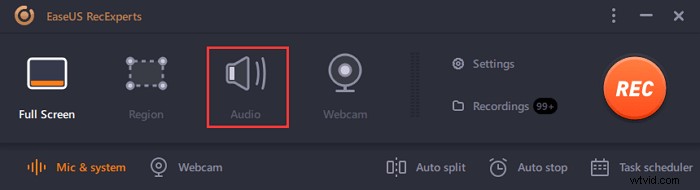
Krok 2. Wybierz źródło dźwięku klikając lewą dolną ikonę. Obsługuje nagrywanie dźwięku systemowego, głosu mikrofonu i jedno i drugie. Ustawienia w „Opcjach” pomaga dostosować głośność.
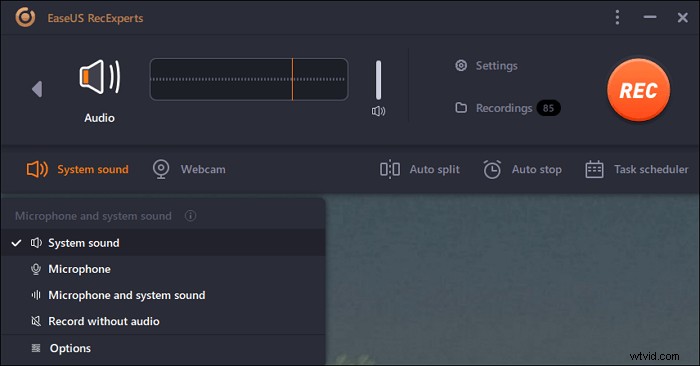
Krok 3. Kliknij „NAGRAJ” przycisk rozpocząć nagrywanie dźwięku. Aby zakończyć, wystarczy kliknąć ikonę czerwonego kwadratu, abyzatrzymać to.
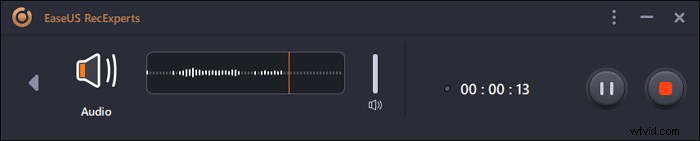
Krok 4. Odtwarzacz audio wyskoczy automatycznie. Możesz wyświetlić nagrany dźwięk lub przytnij go dzięki wbudowanym narzędziom.
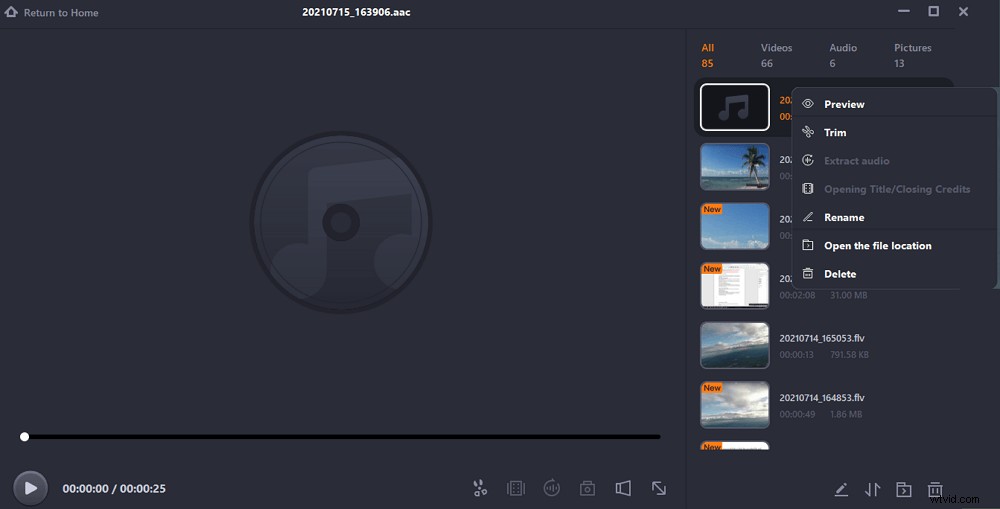
Jak nagrywać dźwięk Teamspeak za pomocą Audacity
Audacity to bezpłatne oprogramowanie do nagrywania na komputery stacjonarne, które zawiera mnóstwo wspaniałych funkcji, w tym nagrywanie dźwięku TeamSpeak. Umożliwia użytkownikom korzystanie z filtrów w dźwięku TeamSpeak oraz eksportowanie/importowanie plików dźwiękowych.
Co więcej, programista Audacity nie ogranicza możliwości użytkowników do wprowadzania zmian w nagraniu i dlatego jest to najlepszy program do nagrywania dźwięku o otwartym kodzie źródłowym, jaki możesz mieć. Bez względu na to, czy chcesz nagrywać dźwięk TeamSpeak na Windowsie czy Macu, nie martw się. Audacity działa na obu platformach.
Przewodnik krok po kroku, jak nagrywać TeamSpeak za pomocą Audacity:
Krok 1. Aby rozpocząć, musisz najpierw pobrać i zainstalować Audacity na swoim komputerze. W tym celu przejdź do jego oficjalnej strony internetowej i pobierz stamtąd oprogramowanie.

Krok 2. Następnie rozpocznij sesję z TeamSpeak.
Krok 3. Podczas trwania sesji dotknij przycisku „Nagraj” na Audacity, aby rozpocząć nagrywanie.
Krok 4. Po zakończeniu nagrywania dotknij przycisku „Zatrzymaj”.
Krok 5. Kliknij „Plik”> „ Eksportuj”> „ Zapisz”, aby zapisać nagranie na komputerze.
W ten sposób Audacity pomaga nagrywać komunikację TeamSpeak.
Najlepszy rejestrator Teamspeak dla użytkowników iPhone'a i Androida
Jeśli chcesz uchwycić dźwięk z TeamSpeak na swoim smartfonie (iPhone lub Android), jest to rzeczywiście możliwe dzięki świetnym dyktafonom dostępnym zarówno dla urządzeń z systemem Android, jak i iOS. Czytaj dalej, aby dowiedzieć się więcej!
1. Nagraj TeamSpeak na iPhonie
W przypadku iPhone'a w sklepie z aplikacjami dostępnych jest wiele dyktafonów, które pomogą Ci nagrywać TeamSpeak. Zalecamy jednak korzystanie z Dyktafonu — Nagrywanie dźwięku. Ta aplikacja jest w stanie z łatwością przechwytywać dźwięk dochodzący z iPhone'a. Umożliwia nawet edycję i odtwarzanie dźwięku na iPhonie. Za pomocą aplikacji możesz nagrywać transmisje gier na żywo, spotkania i komunikację TeamSpeak.
Aplikacja robi to za pomocą technologii redukcji szumów kodeka. Co więcej? Przydaje się nawet do przechwytywania dowolnego dźwięku w promieniu od 10 do 100 metrów wokół ciebie. Jego funkcja automatycznego przesyłania pomoże Ci udostępniać nagrania w Dropbox.
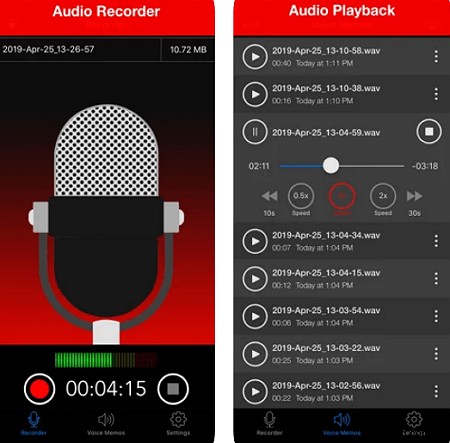
Oto jak nagrywać TeamSpeak za pomocą dyktafonu – nagrywanie dźwięku:
Krok 1. Aby rozpocząć, otwórz aplikację App Store i wyszukaj aplikację Voice Recorder - Audio Record. Po zlokalizowaniu go pobierz i zainstaluj na swoim iPhonie.
Krok 2. Po pomyślnym zainstalowaniu uruchom go i rozpocznij sesję z TeamSpeak. Następnie dotknij przycisku „Nagraj” w Rejestratorze głosu - Nagrywanie dźwięku, aby rozpocząć nagrywanie dźwięku.
Krok 3. Po zakończeniu nagrywania dotknij przycisku „Zatrzymaj”. Aplikacja automatycznie zapisze nagranie na Twoim iPhonie.
Krok 4. Otóż to. Jeśli chcesz posłuchać nagrania audio, przejdź do „Odtwarzanie dźwięku”>„Wybierz dźwięk”>„Odtwórz”.
2. Nagraj TeamSpeak na Androida
Podobnie jak iPhone, istnieje wiele świetnych dyktafonów dostępnych na Androida, takich jak Cube Call Recorder ACR. Aplikacja jest bardzo przydatna do nagrywania komunikacji TeamSpeak. W rzeczywistości pomoże Ci przechwytywać nagrania TeamSpeak na urządzeniu z Androidem. Dlatego jeśli wypróbowałeś już inne aplikacje do nagrywania połączeń VoIP i nie uzyskałeś pożądanego rezultatu, powinieneś wypróbować Cube Call Recorder ACR.
Aplikacja ma nawet funkcję, która umożliwia użytkownikom automatyczne nagrywanie przychodzących i wychodzących połączeń telefonicznych. W rzeczywistości ma o wiele więcej dodatkowych wspaniałych funkcji, takich jak nagrania oznaczone gwiazdką, które oznaczają ważne połączenia w celu łatwego i szybkiego dostępu.
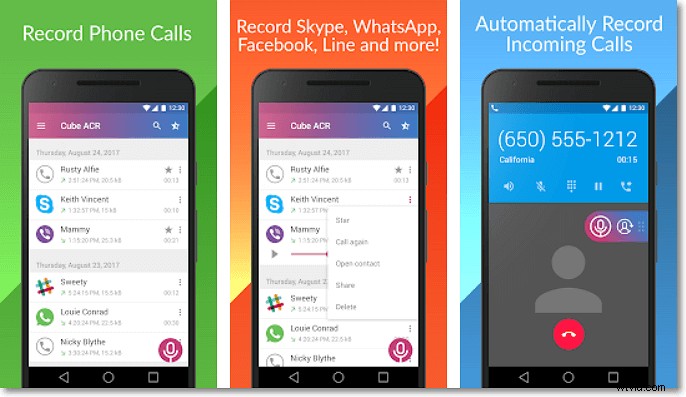
Przewodnik krok po kroku, jak nagrywać TeamSpeak za pomocą Cube Call Recorder ACR:
Krok 1. Aby rozpocząć, przejdź do sklepu Google Play i wyszukaj aplikację Cube Call Recorder ACR. Następnie pobierz i zainstaluj aplikację na swoim urządzeniu z Androidem.
Krok 2. Po zainstalowaniu aplikacji uruchom Cube Call Recorder ACR i rozpocznij sesję w TeamSpeak.
Krok 3. Kliknij przycisk „Nagraj”, aby nagrać czat TeamSpeak. Gdy skończysz, ponownie naciśnij przycisk „Nagraj” i to wszystko. Swoje nagrania zobaczysz na głównym ekranie aplikacji.
Wniosek
Ten post przedstawia 4 łatwe w użyciu rejestratory Teamspeak, które pomogą Ci szybko i łatwo uchwycić Teamspeak. Dla użytkowników urządzeń mobilnych Cube Call Recorder ACR i Voice Recorder – Audio Record to dobre opcje.
Jeśli lubisz przechwytywać Teamspeak na komputerze, gorąco polecamy EaseUS RecExperts. Jest to rozwiązanie do nagrywania dźwięku TeamSpeak jednym kliknięciem bez kłopotów do wykorzystania w przyszłości w systemach Windows i Mac. Co więcej, to narzędzie jest rozwiązaniem dla wszystkich Twoich potrzeb związanych z nagrywaniem. Więc spróbuj już dziś!!
